
Onedrive synchroniseert met uw Windows 10-apparaat om een back-up van uw bestanden naar de cloud te maken, maar soms kunnen er enkele problemen zijn die de synchronisatie niet correct werkt. Resetten OneDrive kan deze problemen mogelijk oplossen.
Wat gebeurt er wanneer je onedrive reset?
Onedrive is geweldig, maar het is niet foutloos. Hoewel er geen veel voorkomende gebeurtenis, moet u af en toe OneDrive One Windows 10 resetten om synchronisatieproblemen op te lossen. Maar voordat je Onedrive reset, is het goed om te weten wat er feitelijk gebeurt als je dat doet.
VERWANT: Hoe onedrive uit te schakelen en verwijder deze vanuit File Explorer op Windows 10
Belangrijker nog, u zult geen gegevens verliezen wanneer u Onedrive reset. Alle bestanden die lokaal op uw pc zijn opgeslagen, blijven op uw pc en alle bestanden die in OneDrive zijn opgeslagen, blijven in OneDrive.
Wat er gebeurt, zijn echter bestaande verbindingen worden losgekoppeld - het hele punt van de reset is om te ontkoppelen en opnieuw te verbinden. Ook, als jij alleen geselecteerde specifieke mappen om een back-up te maken naar onedrive , u moet deze instellingen opnieuw uitvoeren wanneer u opnieuw verbinding maakt met OneDrive. OneDrive onthoudt uw vorige instellingen niet.
Klinkt als een pijn? Het is echt niet zo moeilijk een proces, maar je kunt altijd proberen om onedrive opnieuw te starten. In tegenstelling tot een volledig ingeblazen reset, die uw instellingen reset en de verbinding tussen uw Windows 10-pc en onedrive loskoppelt, wordt een herstart gewoon uitgeschakeld en opnieuw opgestart op OneDrive terwijl u alle instellingen intact houdt.
Probeer eerst OneDrive opnieuw te starten
Het opnieuw opstarten van OEEDRIVE kan eventuele verbindingsproblemen oplossen die onedrive veroorzaken om niet goed te synchroniseren. Om OneDrive opnieuw te starten, klikt u met de rechtermuisknop op het pictogram OneDrive in de systeemlade van het desktop en klikt u vervolgens op "Onedrive" in het menu.
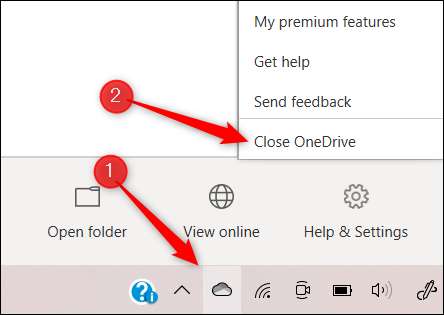
Er verschijnt een meldingsvenster om te vragen of u zeker weet dat u onedrive wilt sluiten. Klik op de knop "Close OEDRIVE" om te bevestigen.
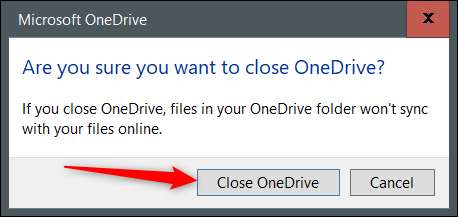
Eenmaal geselecteerd, wordt onedrive gesloten en verdwijnt het pictogram van het systeemvak. Nu moet je het opnieuw lanceren. Om dit te doen, typt u "onedrive" in het zoekvenster Windows en kies vervolgens de app "OneDrive" van de zoekresultaten.

Onedrive zal nu opnieuw opstarten en, als alles goed gaat, zal beginnen met het opnieuw synchroniseren. Zo niet, dan kan een volledige reset zijn wat u nodig hebt.
Hoe opnieuw instellen van Microsoft OneDrive
Als u OFEDRIVE op uw Windows 10-pc wilt resetten, opent u de app-app door op Windows + R te drukken. U kunt ook opdrachtprompt voor dit proces gebruiken als u de voorkeur geeft.
Vervolgens moet u het bestandspad van het uitvoerbare bestand van onedrive invoeren, gevolgd door
/ reset
, in het tekstvak van de Run-app. Het bestandspad van het .exe-bestand kan om verschillende redenen verschillen, maar het is meestal een van de onderstaande opdrachten. Je kunt deze commando's proberen. Als de opdracht de juiste opdracht is, wordt OneDrive gereset. Als de opdracht die u invoert een onjuist bestandspad bevat, ontvangt u eenvoudig een foutmelding - er gebeurt niets anders. Blijf proberen tot je de juiste vindt.
Natuurlijk, als je het niet leuk vindt om te raden, kun je bevind zich Het Onedrive.exe-bestand in File Explorer, noteer het bestandspad en voer de opdracht uit.
% LocalAppData% \ Microsoft \ ONEDRIVE \ ONEDRIVE.EXE / RESET
C: \ Program Files \ Microsoft OneDrive \ Onedrive.exe / Reset
C: \ Program-bestanden (X86) \ Microsoft OneDrive \ Onedrive.exe / Reset
Nadat u de opdracht hebt ingevoerd, drukt u op de ENTER-toets of klikt u op "OK".
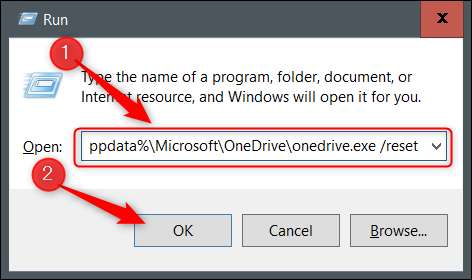
Je moet nu opnieuw opstarten van onedrive. Typ "onedrive" in de Windows Search Bar en klik vervolgens op "Onedrive" van de zoekresultaten.

Onedrive zal nu openen en beginnen met het automatisch synchroniseren van uw bestanden en mappen. Nogmaals, als u eerder THEEDRIVE zei om alleen specifieke bestanden en mappen te synchroniseren, moet u deze instellingen opnieuw uitvoeren.
VERWANT: Hoe Onedrive configureren om alleen bepaalde mappen in Windows 10 te synchroniseren






